
noscript>
-
Описание
-
Videos
Содержание: скрывать
- 1 Наушники F9 Bluetooth
- 2 Спецификация наушников
- 3 Эскиз
- 4 Фитинги
- 5 Как пользоваться наушниками:
- 6 Как спаривать
- 7 Описание индикатора:
- 8 Как работать:
- 9 Примечание: одноразовое использование
- 10 Уход и обслуживание:
- 11 Рекомендации по безопасности:
- 12 Серьезное предупреждение:
- 13 Товарный гарантийный талон (детали гарантии)
- 14 Гарантийный талон
- 15 Детали упаковки
- 16 ТЕХНИЧЕСКИЕ ХАРАКТЕРИСТИКИ
- 17 FAQ и решения
- 18 FAQ’S
- 19 Документация
Наушники F9 Bluetooth

Наушники F9 Bluetooth
Спецификация наушников
- Название продукта: F9
- Версия Bluetooth: версия 5.0
- Протокол: поддерживает HFP 1.7, HSP 1.2, AVRCP 1.6, SPP 1.2 и PBAP 1.0
- Чипсет: BT8832A
- Рабочее расстояние: 10M
- Время звонка: 5-6 часов (1 раз полностью заряжен)
- Время воспроизведения музыки: 5-6 часов (1 раз полностью заряжен)
- Время ожидания: 650 ч (с зарядным устройством)
- Частота: 2402 МГц ~ 2480 МГц
- Тип батареи: 3.7 В, литиевая батарея> 50 мА
- Время зарядки: 1-2H
- Рабочая температура: -10 ° -55 °
Спецификация зарядного устройства
- Входной ток: 5 В 1A
- Выходной ток: 5 В 1A
- Тип батареи: 3.7 В
- Время зарядки: 1-2 часов
Эскиз

Фитинги

Как пользоваться наушниками:
- Убедитесь, что в зарядном футляре есть электричество. Если в зарядном отсеке нет питания, полностью зарядите его. (Возьмите два наушника и снова наденьте их на крышку. Индикатор зарядного отсека загорится, указывая на наличие питания. Если он не горит, значит, он означает отсутствие питания.)
- Выньте два наушника из зарядного футляра и наденьте их на левое и правое ухо соответственно. Наушники автоматически включаются и автоматически соединяются; (Голосовая подсказка: включение, левый канал, правый канал, ожидание подключения).
- Включите Bluetooth в телефоне и щелкните имя пары соединений «F9» для подключения (голосовая подсказка «Подключено»).
Как спаривать

Согревание остается При первом использовании наушников или длительном неиспользовании зарядите футляр для зарядки и наушники перед этим. Храните их в беспрепятственном и эффективном месте в пределах 10 метров. В противном случае он может застрять и отсоединиться.
Описание индикатора:
- Зарядите наушники: Поместите наушники в зарядный футляр и накройте его для зарядки. индикатор наушников: Горит красным при зарядке и красным светом при полной зарядке. Зарядный футляр мигает зеленым светом, а после зарядки индикатор не горит.
- Зарядите зарядный чехол: Подключите USB 5V / 1A к зарядному порту для зарядки. Во время зарядки средняя цифра дисплея подставки для зарядки указывает мощность зарядного футляра. Когда число отображается как «100», аккумулятор полностью заряжен. Световой индикатор зарядного устройства: Зарядка мигает зеленым светом, а после зарядки индикатор не горит.
- Зарядка на мобильный телефон; 3 Зарядите мобильный телефон: подключите USB-кабель к USB-порту чехла для зарядки мобильного телефона. Индикатор зарядного чехла: при зарядке загорится зеленым светом и выключится при полной зарядке.
Как работать:
Включить: Нажмите и удерживайте сенсорную многофункциональную кнопку в течение 3 секунд или выньте ее из зарядного чехла, наушники включатся автоматически. Выключи: Нажмите и удерживайте сенсорную многофункциональную кнопку в течение 5 секунд (светодиодный индикатор загорится красным и останется), чтобы выключить, или прямо поместите наушники обратно в зарядный чехол, наушники автоматически станут красными и автоматически выключатся. Ответьте и положите трубку: При поступлении телефона коротко нажмите сенсорную кнопку один раз, ответьте на звонок, короткое нажатие сенсорной кнопки один раз при завершении вызова Отклонить телефон :Нажмите сенсорную кнопку на 3 секунды, отклоните телефон. Запустите Siri: нажмите и удерживайте правый наушник или левый наушник в течение 1 секунды, вы услышите «DU», отпустите и начнется голосовое управление телефоном. Поддерживается только Siri СЛЕДУЮЩИЕ / ПРЕДЫДУЩИЕ композиции: Дважды щелкните на правом наушнике (R), он воспроизводит следующую песню, дважды щелкните на наушнике L, он воспроизводит предыдущую песню

Объем +/-: Непрерывно нажмите на правый наушник 3 раза, чтобы увеличить громкость; нажмите и удерживайте левый наушник 3 раза, чтобы уменьшить громкость, или вы можете отрегулировать громкость непосредственно на телефоне.

Режим одного наушника :Когда основной наушник (R) и дополнительный наушник (L) не подключены, вынимайте один из наушников отдельно от зарядного футляра. Наушник предлагает «включить», затем в течение 3 секунд мигает синий индикатор — красный и синий индикаторы мигают попеременно, откройте функцию Bluetooth мобильного телефона, найдите устройство Bluetooth и нажмите «Подключиться», отобразится сообщение «Bluetooth подключен». в правом верхнем углу экрана телефона, и на наушнике появится сообщение «Подключено», или ручное управление одним наушником повторит вышеуказанную операцию.
Примечание: одноразовое использование
Основные наушники (R) Имя Bluetooth: F9 дополнительный наушник (L) Имя Bluetooth: F9 л Повторное использование: наушники были подключены к мобильному телефону — откройте телефон Bluetooth и извлеките два наушника из зарядного футляра, без каких-либо операций, он автоматически подключится к телефону. Если вы используете другой телефон, вам необходимо выполнить действия, указанные в инструкции по эксплуатации. Примечание: Два наушника хорошо соединены перед упаковкой, но если они не могут быть соединены должным образом из-за некоторых неправильных операций, пожалуйста. выполните следующие действия, чтобы повторно соединить наушники. Выключите два наушника, затем одновременно нажмите кнопку двух наушников и не отпускайте ее в течение примерно 10 секунд, замигают синие огни —> попеременно замигают красные и синие огни —> отпустите —> два наушника находятся в состоянии сопряжения , и они готовы к поиску по телефону. Примечание. Эта операция также очищает запись команды между телефоном и наушниками, поэтому вам необходимо удалить запись сопряжения Bluetooth перед телефоном, а затем снова выполнить поиск соединения.
Уход и обслуживание:
- Чтобы избежать неправильной работы, вызванной столкновением, положите наушник в зарядный чехол, прежде чем положить его в карман.
- Не используйте абразивные чистящие средства для чистки наушников Bluetooth.
- Не подвергайте наушники Bluetooth воздействию высоких температур.
- Не оставляйте наушник под палящим солнцем в течение длительного времени.
- Не позволяйте наушникам Bluetooth находиться близко к источнику огня.
- Не роняйте, не ударяйте, не царапайте, не перекручивайте, не ударяйте, не разбивайте и не бросайте в воду.
- При использовании наушников Bluetooth держитесь подальше от магнитов, приборов и динамиков.
- Не подвергайте наушники Bluetooth воздействию экстремальных температур (используйте диапазон рабочих температур окружающей среды от -10 ° C до 55 ° C).
- Не подвергайте наушники Bluetooth воздействию влаги.
- Если вы не используете наушники Bluetooth в течение длительного времени, заряжайте их полностью и заряжайте один раз в неделю, чтобы продлить срок службы наушников Bluetooth.
Рекомендации по безопасности:
- используйте стандартное зарядное устройство 5 В (4.9-5.5 В)
- Не кладите зарядный чехол и наушники Bluetooth рядом с легковоспламеняющимися взрывчатыми веществами.
- Не разбирайте чехол для зарядки и наушники Bluetooth и не вставляйте в изделие другие предметы, чтобы не повредить изделие или даже причинить вам вред.
Серьезное предупреждение:
Не используйте этот продукт во время зарядки. Для зарядки продукта используйте адаптер, указанный производителем. Не разбирайте встроенный литиевый аккумулятор. Не позволяйте металлическому контакту или короткому замыканию электрода. Не трогайте аккумулятор и не сжимайте его, чтобы избежать. Поместите его во влажную или горячую (> 60 ° C) среду.
Товарный гарантийный талон (детали гарантии)
- С даты покупки до трехмесячного гарантийного срока, если машина выйдет из строя, технический специалист подтвердит, что неисправность вызвана нормальным использованием, и будет предоставлен бесплатный ремонт и услуга замены запасных частей.
- Компания откажет в гарантийном обслуживании в следующих случаях; a、Изделие подвергалось неправильному обращению, небрежному обращению или было случайно вызвано стихийными бедствиями или техногенными катастрофами. b、Изделие ремонтируется и модифицируется нетехническим персоналом компании. c、Номер корпуса продукта был преобразован, изменен или удален. d、 Продукт не предоставляет инструкции по установке в соответствии с оригинальной фабрикой.
- В-третьих, бесплатное обслуживание, предоставляемое этим гарантийным талоном, не распространяется на аксессуары продукта, другие украшения и другие предметы.
- Компания не несет ответственности за любые прямые или косвенные убытки в результате повреждения оборудования.
- Содержание этого гарантийного талона может быть изменено без предварительного уведомления.
Гарантийный талон
Гарантийный талон, заполните и храните в надежном месте

Детали упаковки

ТЕХНИЧЕСКИЕ ХАРАКТЕРИСТИКИ
|
наименование товара |
Версия Bluetooth |
протокол |
Набор микросхем |
Рабочее расстояние |
Время звонка |
Время воспроизведения музыки |
Время в режиме ожидания |
частота |
|||
| Наушники F9 Bluetooth | Версия 5.0 | Поддерживает HFP 1.7, HSP 1.2, AVRCP 1.6, SPP 1.2 и PBAP 1.0. | BT8832A | 10M | 5-6 ч (1 раз полностью заряжен) | 5-6 ч (1 раз полностью заряжен) | 650H (с зарядным устройством) | 2402MHz ~ 2480MHz |
|
Спецификация зарядного устройства |
входной ток |
Выходной ток |
Тип батареи |
Время зарядки |
| Зарядное устройство | 5V 1A | 5V 1A | 3.7V | 1-2H |
FAQ и решения

FAQ’S
Как включить наушники?
Нажмите кнопку «M» в течение 5 секунд, пока красный и синий индикаторы не начнут мигать попеременно.
Как выключить наушники?
Нажмите кнопку «M» в течение 5 секунд, пока красный и синий индикаторы не начнут мигать попеременно.
Как подключить наушники?
После включения Bluetooth нажмите на имя пары подключения «F9» для подключения (голосовая подсказка «Подключено»).
Как отключиться от наушников?
Нажмите на имя пары подключения «F9» и нажмите «Отключить» (голосовая подсказка «Отключено»).
Как использовать голосовые команды?
После подключения вы можете использовать голосовые команды. Для бывшегоample, вы можете сказать «позвонить 1234567890», и тогда он наберет 1234567890. Вы также можете сказать «ответить», «отклонить», «повторный набор», «повесить трубку» и т. д. (голосовая подсказка).
Как подключить беспроводные наушники F9?
Откройте Bluetooth на своем смартфоне, найдите [F9] и начните сопряжение с беспроводными наушниками [Volce prompt: Second Device Connected]. Выньте наушники из чехла для зарядки, оба наушника автоматически синхронизируются друг с другом. Затем наушники автоматически подключатся к последнему подключенному устройству.
Как сбросить настройки Bluetooth-наушников F9?
Выключите два наушника, затем одновременно нажмите кнопку двух наушников и не отпускайте ее в течение примерно 10 секунд, замигают синие огни —> попеременно замигают красные и синие огни —> отпустите —> два наушника находятся в состоянии сопряжения , и они готовы к поиску по телефону.
Как исправить, что один беспроводной наушник не работает?
Сбросить исходное устройство
Итак, первое, что вы хотите сделать, это выключить исходное устройство, затем снова включить его и снова подключиться к наушникам. Как упоминалось выше, отключение, а затем повторное связывание наушников с исходным устройством может решить проблему.
Что делать, если Bluetooth не подключается?
Шаг 1. Ознакомьтесь с основными сведениями о Bluetooth
Выключите и снова включите Bluetooth. Узнайте, как включать и выключать Bluetooth.
Убедитесь, что ваши устройства сопряжены и подключены. Узнайте, как выполнить сопряжение и подключение через Bluetooth.
Перезагрузите свои устройства. Узнайте, как перезагрузить телефон Pixel или устройство Nexus.
Как мне найти свой код сопряжения Bluetooth?
Зайдите в меню Bluetooth на своем мобильном телефоне, чтобы найти пароль для своего мобильного телефона. Меню Bluetooth вашего телефона обычно находится в меню «Настройки». В меню «Настройки» должна быть опция «Получить код» или что-то подобное, что позволит вам найти код для вашего телефона.
Почему мои беспроводные наушники не работают?
Если в наушниках Bluetooth нет звука, убедитесь, что параметр Media Audio включен. Подключив наушники Bluetooth, перейдите в «Настройки» и нажмите «Bluetooth». Выберите наушники Bluetooth из списка. На следующем экране убедитесь, что Media Audio включен.
Являются ли наушники F9 водонепроницаемыми?
Наушники F9 BT 5.0, спортивная гарнитура с цифровым дисплеем, стерео музыка, настоящие беспроводные наушники BT, водонепроницаемые, с чехлом для зарядки микрофона.
Videos: F9 5.0 TWS

Беспроводные наушники блютуз F9 совместимы с Android и iOS, благодаря чему они работают на любом смартфоне, ноутбуке, планшете, имеющем систему беспроводной связи Bluetooth. Мощный аккумулятор кейса с функцией Power Bank выручит вас если телефон неожиданно разрядился и поможет быть всегда на связи.
Одного заряда хватает на 120 часов в режиме ожидания, или 3-4 часов разговора и беспрерывного прослушивания музыки. Smart наушники 3 в 1 оснащены электронным дисплеем, который показывает процент заряда наушников и кейса. Беспроводные наушники TWS удобно сидят в ухе и подходят для активного спорта. Наушники имеют качественный звук благодаря технологии HI-FI и объемному 8D звучанию; и чувствительный микрофон с функцией активного шумоподавления. Наушники TWS автоматически синхронизируются с телефоном и имеют сенсорное управление. Влагостойкость IPX7 защищает наушники при кратковременном попадании в воду.
Основные характеристики:
- Версия Bluetooth: V5.1 BT8832A
- Поддержка: HSP1.7 / HSO1.2 / A2DP1 /
- AVRCP1.6 / SPP1.2 / PBAP 1.0
- Время звонка: 4-5 часов
- Время воспроизведения музыки: 4-5 часов
- Время зарядки: 1-2 часа
- Температура окружающей среды: -10C — 55C
- Вход: 5В 1,5А
- Выход: 5В 200мА
Сопряжение по Bluetooth
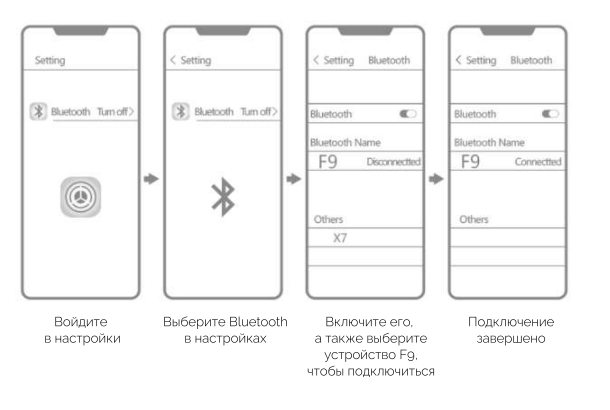
- Использование в качестве моно наушников: нажмите и удерживайте сенсоры в течение 5 секунд или подождите 15 секунд, пока красный и синий светодиоды не начнут попеременно мигать;
- Включите bluetooth на мобильном устройстве и убедитесь, что он находится в режиме поиска. После того как устройство «F9» будет найдено, выберите его.
Примечание: левый наушник не может одновременно подключиться к правому наушнику и мобильному телефону
Если возникла проблема с сопряжением, выключите оба наушника. Затем нажмите обе кнопки одновременно и удерживайте 10 секунд. Когда вы видите, что светодиоды мигают, а затем гаснут, значит, сопряжение наушников прошло успешно. В телефоне удалите ранее
найденное устройство «F9». При включенном bluetooth на мобильном устройстве повторно включите поиск устройств, затем выберите устройство «F9» для подключения.
Беспроводные наушники F9 — это идеальное решение для всех меломанов, которые любят наслаждаться качественным звуком в любой ситуации. Удобные, стильные и с высоким качеством звука, эти наушники давно стали популярными среди многих пользователей. Однако, многие люди сталкиваются с проблемами при настройке и использовании своих беспроводных наушников F9.
В этой статье мы рассмотрим подробное руководство по настройке этих наушников и поможем вам справиться с любыми возникшими трудностями.
Первым шагом в настройке беспроводных наушников F9 является подключение их к источнику звука. Для этого вам необходимо включить наушники и провести процедуру сопряжения с устройством, которое будет работать как источник звука. Обычно, это будет ваш смартфон, планшет или компьютер.
Для сопряжения наушников F9 с вашим устройством выполните следующие шаги:
- Откройте меню настройки Bluetooth на вашем устройстве.
- Активируйте Bluetooth на вашем устройстве, если он отключен.
- Включите наушники F9 в режим сопряжения. Обычно, для этого нужно удерживать кнопку включения наушников несколько секунд, пока не появится индикатор сопряжения.
- На вашем устройстве найдите наушники F9 в списке доступных устройств Bluetooth и выберите их.
- Подтвердите сопряжение на вашем устройстве, если потребуется код или пароль.
После выполнения этих шагов, ваши наушники F9 успешно сопряжены с вашим устройством и готовы к использованию. Теперь вы можете наслаждаться отличным качеством звука и беспроводной свободой в любой ситуации.
Содержание
- Настройка беспроводных наушников F9
- Подключение наушников к устройству
- Установка мобильного приложения
- Подключение наушников к приложению
- Настройка звука и эффектов
- Инструкции по использованию функций
- 1. Подключение к устройству Bluetooth
- 2. Управление воспроизведением музыки
- 3. Управление громкостью
- 4. Ответ на звонки
- 5. Активация голосового помощника
Настройка беспроводных наушников F9
- Убедитесь, что наушники полностью заряжены. Для этого подключите их к зарядному устройству и дождитесь, пока индикатор заряда станет зеленым.
- Включите беспроводные наушники, нажав и удерживая кнопку включения на корпусе наушников. Обычно это делается путем удержания кнопки включения в течение нескольких секунд, пока не появится индикатор работы.
- На вашем устройстве (смартфоне, планшете или компьютере) включите функцию Bluetooth. Для этого откройте настройки устройства и найдите раздел Bluetooth.
- В списке доступных устройств Bluetooth найдите наушники F9. Обычно они отображаются как «F9» или «F9 Wireless Headphones».
- Выберите наушники F9 в списке и нажмите кнопку «Подключить».
- После успешного подключения вы услышите звуковой сигнал или увидите индикатор работы на наушниках.
- Теперь вы можете настроить дополнительные параметры наушников через приложение или настройки устройства.
Поздравляем, вы успешно настроили беспроводные наушники F9! Теперь вы можете наслаждаться качественным звуком и безпроводной свободой при прослушивании аудио.
Подключение наушников к устройству
Для того чтобы наушники F9 правильно работали, необходимо их подключить к устройству, с которым вы планируете использовать их. В данном разделе мы рассмотрим этапы подключения наушников к устройству.
Шаг 1:
Убедитесь, что наушники полностью заряжены или подключены к источнику питания с помощью кабеля USB. Это поможет избежать проблем с подключением и обеспечит достаточное время работы наушников.
Шаг 2:
Включите наушники, удерживая кнопку включения на корпусе наушников. Обычно кнопка включения наушников F9 расположена на одном из наушников или на пульте управления.
Шаг 3:
Включите Bluetooth на вашем устройстве. Для этого откройте настройки Bluetooth и активируйте его.
Шаг 4:
На вашем устройстве найдите список доступных Bluetooth-устройств и найдите наушники F9 в этом списке. Обычно наушники будут отображаться как «F9» или «F9 Bluetooth».
Шаг 5:
Выберите наушники F9 из списка доступных устройств. Нажмите на название наушников, чтобы установить соединение.
Шаг 6:
Когда наушники успешно подключены к устройству, вы услышите звуковой сигнал или увидите соответствующее уведомление на экране вашего устройства. Это означает, что наушники готовы к использованию.
Теперь наушники F9 успешно подключены к вашему устройству и готовы к использованию. Вы можете наслаждаться беспроводным звуком в высоком качестве!
Установка мобильного приложения
Для полной настройки и удобного использования беспроводных наушников F9 рекомендуется установить мобильное приложение. Это позволит вам получить доступ к дополнительным функциям и настроить наушники по своему усмотрению.
Следуйте инструкциям ниже, чтобы установить мобильное приложение для ваших беспроводных наушников F9:
- Откройте мобильный интернет-браузер на вашем смартфоне.
- Введите адрес «www.f9app.com» в поле адреса и нажмите «Войти».
- На открывшейся странице найдите раздел с заголовком «Скачать приложение» и нажмите на ссылку «Скачать» или «Установить».
- Дождитесь завершения загрузки и установки приложения на ваш смартфон.
- Откройте приложение на вашем смартфоне и укажите свои настройки и предпочтения в соответствии с инструкциями и рекомендациями производителя.
После успешной установки мобильного приложения на вашем смартфоне вы сможете управлять настройками и функциями беспроводных наушников F9 непосредственно через приложение. Не забудьте связать наушники с вашим смартфоном с помощью Bluetooth, чтобы использовать все возможности приложения.
Подключение наушников к приложению
Для того чтобы настроить беспроводные наушники F9 и подключить их к вашему устройству, вам потребуется использовать специальное приложение. Следуйте следующим инструкциям, чтобы успешно подключить наушники:
- Скачайте и установите приложение на ваше устройство из официального магазина приложений.
- Запустите приложение и войдите с помощью своей учетной записи или зарегистрируйтесь, если у вас еще нет аккаунта.
- Настройте Bluetooth на вашем устройстве и включите его.
- Возьмите наушники F9 и убедитесь, что они находятся в режиме поиска новых устройств Bluetooth.
- В приложении найдите раздел «Настройки» или «Подключение Bluetooth» и выберите его.
- В списке доступных устройств выберите «F9» или аналогичную модель наушников.
- Дождитесь, пока ваше устройство установит соединение с наушниками.
- После успешного подключения вы сможете настроить различные параметры наушников в приложении, такие как громкость, эффекты звука и другие.
Теперь вы успешно подключили наушники F9 к вашему устройству и можете наслаждаться качественным звуком в беспроводном режиме.
Настройка звука и эффектов
После успешной установки беспроводных наушников F9, вы можете настроить звук и применить различные эффекты для оптимального звучания. В таблице ниже представлены основные параметры настройки звука и доступные эффекты:
| Параметр | Описание |
|---|---|
| Громкость | Регулирует уровень громкости звука наушников. Используйте кнопки управления громкостью на наушниках или на подключенном устройстве. |
| Равномерность звука | Настройка равномерности звука позволяет достичь баланса между басами, средними и высокими частотами. Настройку можно провести с помощью приложения на мобильном устройстве или на пульте управления (если доступен). |
| Эквалайзер | Эквалайзер позволяет настроить звук с учетом личных предпочтений: усилить или ослабить определенные частоты. Чаще всего используется в музыкальных приложениях или на пульте управления, если он доступен. |
| 3D-эффект | 3D-эффект добавляет пространственность к звучанию, создавая ощущение трехмерного звука. Многие современные наушники имеют встроенную технологию для создания этого эффекта. |
| Отмена шума | Функция отмены шума позволяет подавлять внешний шум и фоновые звуки, обеспечивая чище и более четкое звучание. Проверьте возможность включения этой функции на наушниках или через приложение. |
| Звуковые эффекты | Некоторые наушники могут предлагать различные звуковые эффекты, такие как усиление басов, усиление звучания голоса и другие. Изучите возможности своих наушников и выберите настройки по своему вкусу. |
Помните, что доступность и настройка определенных эффектов может различаться в зависимости от модели наушников и используемых устройств. Рекомендуется обратиться к руководству пользователя наушников для получения более подробной информации о доступных настройках.
Инструкции по использованию функций
Наушники F9 имеют ряд функций, которые помогут вам удобно наслаждаться звуком и контролировать их работу. Вот некоторые инструкции по использованию этих функций:
1. Подключение к устройству Bluetooth
- Перейдите в настройки Bluetooth на вашем устройстве и включите Bluetooth.
- Включите наушники F9 и удерживайте кнопку включения нажатой в течение нескольких секунд, чтобы включить режим сопряжения.
- На вашем устройстве найдите и выберите «F9» в списке доступных устройств Bluetooth.
- После успешного подключения вы услышите голосовое подтверждение и индикатор на наушниках будет мигать синим цветом.
2. Управление воспроизведением музыки
- Для воспроизведения или приостановки музыки нажмите кнопку наушника один раз.
- Для переключения на следующий трек дважды нажмите кнопку наушника.
- Для переключения на предыдущий трек трижды нажмите кнопку наушника.
3. Управление громкостью
- Для увеличения громкости удерживайте кнопку наушника «+» нажатой.
- Для уменьшения громкости удерживайте кнопку наушника «-» нажатой.
4. Ответ на звонки
- Для принятия входящего звонка нажмите кнопку наушника один раз.
- Для завершения звонка нажмите кнопку наушника один раз.
- Для отклонения входящего звонка удерживайте кнопку наушника нажатой в течение нескольких секунд.
5. Активация голосового помощника
- Для активации голосового помощника на вашем устройстве удерживайте кнопку наушника нажатой.
- Следуйте инструкциям голосового помощника на вашем устройстве, чтобы использовать функции голосового управления.
Следуя этим инструкциям, вы сможете настроить и использовать все основные функции наушников F9. Наслаждайтесь прекрасным качеством звука и комфортом использования!
На чтение 9 мин Просмотров 5.3к. Опубликовано 08.04.2022
Содержание
- Инструкция на русском языке по подключения F9 к телефону
- Как синхронизировать наушники между собой — подключить оба
- Управление
- Как заряжать TWS наушники F9 – подробная инструкция
- Зарядка кейса
- Зарядка наушников
- Сколько нужно заряжать наушники?
- 2Отменяем сопряжение наушников со всеми ближайшими устройствами
- Использование одного наушника F9
- Сбрасываем наушники до заводских настроек
- Технические характеристики беспроводных наушников F9
Инструкция на русском языке по подключения F9 к телефону
Процесс сопряжения наушников F9 с телефоном довольно прост и состоит из следующих шагов:
- Полностью зарядите наушники, как описано в инструкции выше;
- Выньте наушники из зарядного бокса;
- Наушники включатся автоматически и через несколько секунд синхронизируются друг с другом. После сопряжения левый наушник будет попеременно мигать белым и синим, правый наушник будет медленно мигать белым;
- Включите Bluetooth на телефоне, как указано в его инструкции, и найдите устройства для подключения;
- Найдите устройство «F9» и нажмите на него. Наушники будут сопряжены с вашим телефоном, и вы сможете использовать свои устройства.
В списке устройств для подключения ищем F9
Как синхронизировать наушники между собой — подключить оба
Давайте узнаем, как соединить наушники друг с другом, чтобы были подключены и левый, и правый наушники. Эта инструкция отвечает на вопрос, что делать, если один из наушников TWS перестал соединяться со вторым или с телефоном? Три приведенных ниже шага помогут вам подключить обе гарнитуры к смартфону или компьютеру. Сопряжение двух наушников займет 3 минуты.
Инструкция актуальна для Airpods, Samsung, Redmi Airpods, Honor и других моделей TWS.
- Если вам не нужно восстанавливать сопряжение наушников друг с другом, но вы хотите знать, как правильно подключить наушники к телефону, читайте нашу специальную инструкцию.
- Если вам интересно узнать, как именно подключить второй наушник, сначала убедитесь, что он заряжен и в принципе работает; посмотрите на индикацию на нем.
- И если вы просто хотите подключить левый наушник отдельно, пропустите ниже.
Управление
Беспроводное управление наушниками tws довольно легко запомнить, и со временем пользователь быстро привыкает избегать ненужных или случайных прикосновений.
В таблице показано, как использовать тачпады левого и правого наушника tws F9 в разных режимах:
В режиме воспроизведения музыки
| Коснитесь и удерживайте в течение пяти секунд любой из наушников tws | Включите и соедините или выключите наушники |
| Одно касание любого наушника | Начать воспроизведение или поставить на паузу |
| Дважды коснитесь правого наушника | Перейти к следующему треку |
| Двойной тап влево | Возврат к началу трека или переход к предыдущему |
| Тройное касание правого наушника | Прибавь громкости |
| Тройной тап по левому наушнику | Убавить звук |
| Нажмите и удерживайте в течение двух секунд на любом наушнике | Вызов голосового помощника |
| Когда вы используете наушники в качестве наушников | |
| Левый наушник в одно касание | Ответить на входящий вызов |
| Одно касание правого наушника | Завершить телефонный звонок |
| Коснитесь и удерживайте любой наушник | Отклонить входящий вызов |
Как заряжать TWS наушники F9 – подробная инструкция
Почему-то очень много вопросов, связанных с зарядкой. Я не очень понимаю, почему, так как нет ничего сложного. Конечно, если все работает и ничего не сломано. Если вы все делаете правильно, а наушники не заряжаются, то рекомендую не терять время и сразу читать статью, в которой я рассказал обо всех возможных проблемах: не заряжается правый или левый наушник, случай наушники.
Зарядка кейса
В случае с наушниками TWS мы носим чехол. А наушники заряжаются от кейса. Чтобы зарядить кейс, нужно просто подключить его к источнику питания. Для этого используйте кабель, идущий в комплекте (можно взять какой-нибудь другой), и адаптер питания телефона, планшета, можно просто воткнуть в USB-порт компьютера, повербанк и гарнитура будут быть заряженным. Как правило, наушники имеют разъем Micro USB, Lightning или USB Type-C.
О том, что идет зарядка, можно понять по индикатору на корпусе. Например, на I7s он мигает красным. Когда он полностью заряжен, он перестает мигать. Все зависит от модели. На некоторых индикатор сначала горит оранжевым, а после полной зарядки — зеленым. Реакция на индикатор (если есть) должна быть после включения питания.

Если у вас возникли проблемы с зарядкой чехла, ознакомьтесь со статьей, указанной выше. Но как показывает практика, если кейс перестал заряжаться и смена блока питания и кабеля не помогает, то это аппаратный сбой.
Зарядка наушников
Практически во всех моделях наушники всегда заряжены, когда находятся в чехле. Есть несколько моделей, у которых на корпусе есть кнопка включения, с помощью которой можно включить или выключить зарядку наушников. Выглядит ли это так:

Но опять же, эта кнопка есть только на некоторых моделях (i7, i7 mini, TWS i12). Во всех остальных случаях мы просто кладем гарнитуру в чехол и они начинают заряжаться. Пока дело загружено. На корпусе может быть кнопка, но у него могут быть и другие функции. Например, активирует отображение уровня заряда кейса и/или наушников. Выполните управление наушниками (сброс, синхронизация).
То, что наушники начали заряжаться, обычно можно понять по изменению состояния индикатора на футляре, внутри футляра и наушников. Вспышка или изменение цвета. Так, например, когда наушники заряжаются, индикатор на футляре может быть синим или зеленым. А при зарядке индикатор гаснет. А наушники в процессе зарядки могут подсвечиваться красным цветом.

По индикаторам всегда можно узнать, когда наушники TWS заряжаются или заряжаются.
Сколько нужно заряжать наушники?
До полной зарядки, или как вам удобно. Здесь нет определенного времени. Это зависит от самих наушников, насколько они были разряжены, насколько износился аккумулятор и т.д. То же самое касается случая. В характеристиках в сети или в инструкциях производитель обычно указывает примерное время до полной зарядки наушников и кейса. А также время работы наушников от одного заряда и сколько раз можно заряжать наушники от кейса. Здесь все индивидуально, нужно смотреть каждую модель отдельно.
2Отменяем сопряжение наушников со всеми ближайшими устройствами
На телефоне это в «шторке» — долгое нажатие на иконку Bluetooth и переход в настройки. Или откройте настройки — Bluetooth. Находим там свои наушники, нажимаем «шестеренку» и внизу отменяем сопряжение.
На iOS почти то же самое: выберите свои наушники в разделе «Устройства Bluetooth» и нажмите «забыть это устройство». На компе аналогично: настройки, Bluetooth устройства — удалить устройство.
В списке устройств вы можете увидеть 2 названия ваших наушников с префиксами L и R. Например, Mifo O5_L и Mifo O5_R. Это означает, что оба наушника синхронизируются с телефоном по отдельности. А большинство современных TWS, особенно недорогих, общаются с последовательным источником: телефон подключен к основному наушнику, а он уже подключен ко второму. А если случится так, что для второго наушника есть отдельное подключение, то это может быть причиной проблемы. Он подключается к телефону, но не может выполнить сопряжение с родителем в этом состоянии.
Использование одного наушника F9
Достаньте нужный наушник из зарядного бокса, его индикатор замигает белым. Дважды нажмите его многофункциональную кнопку, индикатор наушников будет попеременно мигать белым и синим цветом.

Читайте также: Как разблокировать ноутбук с Windows, если забыл пароль
Включите блютуз на телефоне, а в списке подключенных устройств удалите ранее подключенное устройство F9 (если оно было подключено до этого). Теперь найдите устройство с помощью Bluetooth и подключите его к телефону в соответствии с инструкциями выше.
Сбрасываем наушники до заводских настроек
Соединение двух наушников необходимо восстановить после жесткого сброса к заводским настройкам. Лучше всего обратиться к инструкции к вашим наушникам. Он должен быть включен. Или вы можете проверить веб-сайт производителя. Ниже представлена универсальная схема действий, которая подойдет для любой модели.
Перед этим убедитесь, что заряд наушников и футляра составляет не менее 30%. А еще лучше полностью зарядить.
- Достаем оба наушника из кейса и принудительно отключаем, как описано выше. Эта статья актуальна для наушников, которые выключаются кнопкой на корпусе. Если на корпусе есть кнопка, то вам сюда.
- После этого зажимаем кнопки/сенсоры на обоих наушниках 10-60 секунд. Обычно это 10-20 секунд.
- Сначала наушники включатся и продолжат держать.
- Должен быть какой-то признак того, что наушники перезагрузились. Обычно это особый цвет или мигающие на них индикаторы. Например, при включении наушников индикаторы мигали красным, продолжали дежурить и мигали фиолетовым.
- После перезагрузки наушники обычно автоматически отключаются. Помещаем их в кейс и забираем оттуда. Или включить вручную.
- Выполните повторную синхронизацию с нужным устройством.
Huawei Freebuds Pro сторона корпуса, кнопка
Если на корпусе ваших наушников есть кнопка, отвечающая за сопряжение по Bluetooth, возможно, вы также сбрасываете настройки:
- Вынимаем наушники из кейса. Для некоторых моделей крышка должна быть открыта для сброса, для других она должна быть закрыта. Попробуйте оба варианта.
- Кнопку на корпусе держим 8-20 секунд.
- Мы ждем указаний. Могут мигать диоды на наушниках или индикатор на корпусе как-то «укажет».
- Синхронизируем снова (как и в первый раз) с нужным устройством.
Есть еще довольно редкий вариант — нужно нажать и удерживать кнопки/сенсоры на наушниках, как и в первом случае, но наушники в чехле. То есть они сразу выключаются, заряжаются в чехле, и мы тоже нажимаем на них кнопки и ждем подсказки. Затем вынимаем из чехла и снова подключаем к телефону.
Технические характеристики беспроводных наушников F9
Наушники F9 Bluetooth — это небольшие беспроводные наушники по довольно доступной цене.

Параметры: Характеристики устройства:
| Тип связи: | Bluetooth 5.0 |
| Вместимость грузового отсека: | 1500-2000 мАч |
| Емкость каждого наушника: | 50 мАч |
| Диапазон частот: | 20-2000 Гц |
| Класс водонепроницаемости: | IPX7 |
| Чувствительность: | 85 ± 3 дБ |
| Контроль громкости: | там есть |
| Встроенный микрофон | там есть |
| Рабочий диапазон: | до 10 метров |
| Время воспроизведения музыки: | до 3 часов |
| Время зарядки зарядного устройства: | до 3 часов |
| Время зарядки наушников: | до 2 часов |

Наушники поставляются в комплекте с зарядными боксами, кабелем для зарядки бокса (USB — micro USB), сменными амбушюрами и не переведенной производителем на русский язык инструкцией.

Источники
- https://RusAdmin.biz/bloknot/besprovodnye-naushniki-f9-instruktsiya-na-russkom/
- https://stereo-jazz.ru/naushniki-f9-sinhronizatsiya-mezhdu-soboy-kak-nastroit/
- https://stereo-jazz.ru/instruktsiya-po-ekspluatatsii-besprovodnyh-naushnikov-bth-f9-5/
- https://help-wifi.com/bluetooth/besprovodnye-tws-naushniki-kak-vklyuchit-podklyuchit-polzovatsya-zaryazhat/
- https://b44.ru/polzovatelyu/kak-polzovatsya-besprovodnymi-naushnikami.html
Содержание
- Беспроводные Наушники BTH F9 TWS (Модель 5) — Отзыв и Инструкция по Применению — Как Синхронизировать и Подключить к Телефону по Bluetooth
- Технические характеристики
- Видео обзор
- Обзор и отзыв про наушники F9 TWS
- Как синхронизировать беспроводные наушники F9 между собой?
- Как подключить беспроводные наушники F9 TWS к смартфону по Bluetooth?
- Управление музыкой и вызовами на телефоне
- Переключение треков
- Регулировка громкости музыки
- Моно режим
- Как удалить гарнитуру F9 из памяти телефона?
- Беспроводные наушники F9 инструкция на русском
- Инструкция на русском языке по подключения F9 к телефону
- Как синхронизировать наушники между собой — подключить оба
- Управление
- Как заряжать TWS наушники F9 – подробная инструкция
- Зарядка кейса
- Зарядка наушников
- Сколько нужно заряжать наушники?
- 2Отменяем сопряжение наушников со всеми ближайшими устройствами
- Использование одного наушника F9
- Сбрасываем наушники до заводских настроек
- Технические характеристики беспроводных наушников F9
Беспроводные Наушники BTH F9 TWS (Модель 5) — Отзыв и Инструкция по Применению — Как Синхронизировать и Подключить к Телефону по Bluetooth
Беспроводные наушники F9-5 TWS от малоизвестного бренда BTH — это типичные представители самых бюджетных китайских Bluetooth Wireless гарнитур для телефона, которые можно найти на AliExpress. Лично меня они заинтересовали лишь по одной причине — модель F9 5-го поколения с поддержкой Bluetooth 5.0 чрезвычайно популярна среди пользователей, а инструкции на русском в интернете нет. Поэтому я решил убить сразу двух зайцев — заказать себе беспроводные наушники, чтобы сделать обзор, понять, чем они так привлекательны, кроме цены до 1000 рублей, и дать свой отзыв. И во-вторых, чтобы сделать подробную инструкцию по применению, которая будет полезна читателям блога WiFiKA.RU. Тем более, что из коробки со смартфоном работает только один наушник, и перед использованием их нужно синхронизировать. Давайте начинать?
Технические характеристики
| Протоколы | HFP 1.7, HSP 11.2, AVRCP 1.6, SPP 1.2, PBAP 1.0 |
| Диаметр динамиков | 8 мм |
| Расстояние использования | 10-20 м |
| Время работы от 1 заряда (разговор и музыка) | 5-6 часов |
| Время ожидания | 650 ч. внутри кейса |
| Частота | 2402-2480 МГц |
| Время зарядки кейса и наушников | 1-2 часа |
| Блок питания | 5V — 1A |
Видео обзор
Обзор и отзыв про наушники F9 TWS
Я предварительно уже посмотрел несколько обзоров на модель F9 TWS, и во всех случаях они отличались своими коробками и иногда даже внешним видом. Поэтому я не могу точно сказать, что за вариант попался мне, но беспроводные наушники были упакованы в голубую немного помятую коробку, на которой красовалось название «BTH F9-5».
Из технических особенностей стоит отметить поддержку функции работы в качестве внешнего аккумулятора (Power Bank). На чехле F9 есть отдельный USB разъем, от которого можно подзарядить даже свой телефон. Жаль, что для зарядки самого футляра нужно использовать устаревший шнур micro USB. Но зато все порты прикрыты водозащищенной силиконовой накладкой, так что наушникам не страшны капли воды.
Также весьма оригинально выполнен сам кейс. У него прозрачная крышка, под которым размещен дисплей. На нем отображается текущий уровень емкости аккумулятора и каждого из беспроводных наушников. Очень удобно следить за актуальным состоянием батареек, чтобы не упустить нужный момент и подзарядить Wireless гарнитуру.
С боковой стороны бокса торчит хвостик ремешка из самого дешманского кожзама. Да и вообще, все-все-все, начиная от кейса и заканчивая беспроводными модулями, выглядит и ощущается в руках как нечто крайне дешевое.
Сами наушники имеют довольно большой размер, обусловленной довольно мощной встроенной батарейкой. Управление музыкой производится с помощью сенсорного датчика.
По использованию F9-5 (модель 5 поколения) произвели такое же впечатление, как и их внешность. За счет своего форм-фактора затычек сидят в ушах они достаточно плотно. При желании, если гарнитура держится неплотно или даже выпадает из ушей можно поменять резинку амбушюра на более крупную или мелкую из комплекта.
Несмотря на это звуковые способности Bluetooth наушников тоже очень скромные. В них можно спокойно слушать тексты, лекции, но они не предназначены для прослушивания музыки, от слова «совсем». Очень посредственное и бедное звучание.
Конечно же, в F9 нет режимов шумоподавления, прозрачности, мобильного приложения для подключения к телефону и регулировки настроек и прочих плюшек, к которым мы привыкли в более дорогих аналогах. Но зато аккумуляторы действительно емкие, и одного заряда за глаза хватит на целый день работы. Если же заметили, что bluetooth наушники слишком быстро разряжаются, то обязательно воспользуйтесь советами из нашей другой полезной статьи.
Как синхронизировать беспроводные наушники F9 между собой?
Удивительно, но когда я в первый раз достал F9 TWS из упаковки, они не были синхронизированы между собой. Телефон на Android и iPhone видели модули как два разных наушника с одинаковым названием «F9»
Если подключиться к любому из них, то один наушник не будет работать. Такое явление часто встречалось несколько лет назад, когда на рынок выходили самые первые True Wireless наушники. Но уже практически не попадается сейчас — обычно оба модуля сразу при первом включении спариваются.
Поэтому перед использованием BTH-F9-5 с любым смартфоном или ноутбуком первым делом необходимо синхронизировать их друг с другом, и именно с этого мы и начнем нашу инструкцию на русском.
- Итак, вынимаем наушники из кейса и выключаем однократным нажатием на сенсор в течение 2-3 секунд
Как подключить беспроводные наушники F9 TWS к смартфону по Bluetooth?
Теперь после спаривания наушников между собой можно подключить TWS гарнитуру к телефону. Для этого:
- Открываем на Android или iOS (iPhone) настройки Bluetooth и ищем устройство с названием «F9»
Управление музыкой и вызовами на телефоне
Несмотря на всю свою дешевизну, TWS наушники F9-5 удивили весьма неплохими возможностями по управлению треками на телефоне.
Переключение треков
- Одинарное нажатие на кнопку любого наушника — функция «Play/Pause» при проигрывании музыки или видео
- Двойное касание правого модуля — переход к предыдущей песне
- Двойное касание левого — к следующему
Регулировка громкости музыки
Кроме стандартных перелистываний треков F9 поддерживают жест для увеличения или уменьшения громкости музыки. Это похвально, поскольку многие даже более дорогие модели bluetooth наушников такого не умеют.
- Тройное нажатие на правое «ухо» — уменьшение громкости
- Тройное нажатие на левое — прибавление звука
А вот функция вызова голосового помощника у TWS F9 отсутствует — хорошего понемногу, как говорится.
Моно режим
Но зато данные беспроводные наушники версии 5.1 умеют работать в моно режиме. При этом после первичной синхронизации нет необходимости подключать их каким-то образом отдельно. Достаточно просто достать правый или левый модуль из кейса, после чего он подключиться к телефону с тем же самым названием «F9».
Как удалить гарнитуру F9 из памяти телефона?
Если вы захотите подключить наушники F9 к другому смартфону или ноутбуку, необходимо предварительно удалить TWS гарнитуру из памяти текущего телефона. Для этого открываем настройки блютуз и нажимаем на значок в виде шестеренки напротив названия. Попадаем в детальную конфигурацию, где нам надо нажать на кнопку «Удалить»
После этого можно подключать F9 для работы с другим гаджетом
Источник
Беспроводные наушники F9 инструкция на русском
Инструкция на русском языке по подключения F9 к телефону
Процесс сопряжения наушников F9 с телефоном довольно прост и состоит из следующих шагов:
- Полностью зарядите наушники, как описано в инструкции выше;
- Выньте наушники из зарядного бокса;
- Наушники включатся автоматически и через несколько секунд синхронизируются друг с другом. После сопряжения левый наушник будет попеременно мигать белым и синим, правый наушник будет медленно мигать белым;
- Включите Bluetooth на телефоне, как указано в его инструкции, и найдите устройства для подключения;
- Найдите устройство «F9» и нажмите на него. Наушники будут сопряжены с вашим телефоном, и вы сможете использовать свои устройства.
В списке устройств для подключения ищем F9
Как синхронизировать наушники между собой — подключить оба
Давайте узнаем, как соединить наушники друг с другом, чтобы были подключены и левый, и правый наушники. Эта инструкция отвечает на вопрос, что делать, если один из наушников TWS перестал соединяться со вторым или с телефоном? Три приведенных ниже шага помогут вам подключить обе гарнитуры к смартфону или компьютеру. Сопряжение двух наушников займет 3 минуты.
Инструкция актуальна для Airpods, Samsung, Redmi Airpods, Honor и других моделей TWS.
- Если вам не нужно восстанавливать сопряжение наушников друг с другом, но вы хотите знать, как правильно подключить наушники к телефону, читайте нашу специальную инструкцию.
- Если вам интересно узнать, как именно подключить второй наушник, сначала убедитесь, что он заряжен и в принципе работает; посмотрите на индикацию на нем.
- И если вы просто хотите подключить левый наушник отдельно, пропустите ниже.
Управление
Беспроводное управление наушниками tws довольно легко запомнить, и со временем пользователь быстро привыкает избегать ненужных или случайных прикосновений.
В таблице показано, как использовать тачпады левого и правого наушника tws F9 в разных режимах:
В режиме воспроизведения музыки
| Коснитесь и удерживайте в течение пяти секунд любой из наушников tws | Включите и соедините или выключите наушники |
| Одно касание любого наушника | Начать воспроизведение или поставить на паузу |
| Дважды коснитесь правого наушника | Перейти к следующему треку |
| Двойной тап влево | Возврат к началу трека или переход к предыдущему |
| Тройное касание правого наушника | Прибавь громкости |
| Тройной тап по левому наушнику | Убавить звук |
| Нажмите и удерживайте в течение двух секунд на любом наушнике | Вызов голосового помощника |
| Когда вы используете наушники в качестве наушников | |
| Левый наушник в одно касание | Ответить на входящий вызов |
| Одно касание правого наушника | Завершить телефонный звонок |
| Коснитесь и удерживайте любой наушник | Отклонить входящий вызов |
Как заряжать TWS наушники F9 – подробная инструкция
Почему-то очень много вопросов, связанных с зарядкой. Я не очень понимаю, почему, так как нет ничего сложного. Конечно, если все работает и ничего не сломано. Если вы все делаете правильно, а наушники не заряжаются, то рекомендую не терять время и сразу читать статью, в которой я рассказал обо всех возможных проблемах: не заряжается правый или левый наушник, случай наушники.
Зарядка кейса
В случае с наушниками TWS мы носим чехол. А наушники заряжаются от кейса. Чтобы зарядить кейс, нужно просто подключить его к источнику питания. Для этого используйте кабель, идущий в комплекте (можно взять какой-нибудь другой), и адаптер питания телефона, планшета, можно просто воткнуть в USB-порт компьютера, повербанк и гарнитура будут быть заряженным. Как правило, наушники имеют разъем Micro USB, Lightning или USB Type-C.
О том, что идет зарядка, можно понять по индикатору на корпусе. Например, на I7s он мигает красным. Когда он полностью заряжен, он перестает мигать. Все зависит от модели. На некоторых индикатор сначала горит оранжевым, а после полной зарядки — зеленым. Реакция на индикатор (если есть) должна быть после включения питания.
Если у вас возникли проблемы с зарядкой чехла, ознакомьтесь со статьей, указанной выше. Но как показывает практика, если кейс перестал заряжаться и смена блока питания и кабеля не помогает, то это аппаратный сбой.
Зарядка наушников
Практически во всех моделях наушники всегда заряжены, когда находятся в чехле. Есть несколько моделей, у которых на корпусе есть кнопка включения, с помощью которой можно включить или выключить зарядку наушников. Выглядит ли это так:
Но опять же, эта кнопка есть только на некоторых моделях (i7, i7 mini, TWS i12). Во всех остальных случаях мы просто кладем гарнитуру в чехол и они начинают заряжаться. Пока дело загружено. На корпусе может быть кнопка, но у него могут быть и другие функции. Например, активирует отображение уровня заряда кейса и/или наушников. Выполните управление наушниками (сброс, синхронизация).
То, что наушники начали заряжаться, обычно можно понять по изменению состояния индикатора на футляре, внутри футляра и наушников. Вспышка или изменение цвета. Так, например, когда наушники заряжаются, индикатор на футляре может быть синим или зеленым. А при зарядке индикатор гаснет. А наушники в процессе зарядки могут подсвечиваться красным цветом.
По индикаторам всегда можно узнать, когда наушники TWS заряжаются или заряжаются.
Сколько нужно заряжать наушники?
До полной зарядки, или как вам удобно. Здесь нет определенного времени. Это зависит от самих наушников, насколько они были разряжены, насколько износился аккумулятор и т.д. То же самое касается случая. В характеристиках в сети или в инструкциях производитель обычно указывает примерное время до полной зарядки наушников и кейса. А также время работы наушников от одного заряда и сколько раз можно заряжать наушники от кейса. Здесь все индивидуально, нужно смотреть каждую модель отдельно.
2Отменяем сопряжение наушников со всеми ближайшими устройствами
На телефоне это в «шторке» — долгое нажатие на иконку Bluetooth и переход в настройки. Или откройте настройки — Bluetooth. Находим там свои наушники, нажимаем «шестеренку» и внизу отменяем сопряжение.
На iOS почти то же самое: выберите свои наушники в разделе «Устройства Bluetooth» и нажмите «забыть это устройство». На компе аналогично: настройки, Bluetooth устройства — удалить устройство.
В списке устройств вы можете увидеть 2 названия ваших наушников с префиксами L и R. Например, Mifo O5_L и Mifo O5_R. Это означает, что оба наушника синхронизируются с телефоном по отдельности. А большинство современных TWS, особенно недорогих, общаются с последовательным источником: телефон подключен к основному наушнику, а он уже подключен ко второму. А если случится так, что для второго наушника есть отдельное подключение, то это может быть причиной проблемы. Он подключается к телефону, но не может выполнить сопряжение с родителем в этом состоянии.
Использование одного наушника F9
Достаньте нужный наушник из зарядного бокса, его индикатор замигает белым. Дважды нажмите его многофункциональную кнопку, индикатор наушников будет попеременно мигать белым и синим цветом.
Читайте также: Как разблокировать ноутбук с Windows, если забыл пароль
Включите блютуз на телефоне, а в списке подключенных устройств удалите ранее подключенное устройство F9 (если оно было подключено до этого). Теперь найдите устройство с помощью Bluetooth и подключите его к телефону в соответствии с инструкциями выше.
Сбрасываем наушники до заводских настроек
Соединение двух наушников необходимо восстановить после жесткого сброса к заводским настройкам. Лучше всего обратиться к инструкции к вашим наушникам. Он должен быть включен. Или вы можете проверить веб-сайт производителя. Ниже представлена универсальная схема действий, которая подойдет для любой модели.
Перед этим убедитесь, что заряд наушников и футляра составляет не менее 30%. А еще лучше полностью зарядить.
- Достаем оба наушника из кейса и принудительно отключаем, как описано выше. Эта статья актуальна для наушников, которые выключаются кнопкой на корпусе. Если на корпусе есть кнопка, то вам сюда.
- После этого зажимаем кнопки/сенсоры на обоих наушниках 10-60 секунд. Обычно это 10-20 секунд.
- Сначала наушники включатся и продолжат держать.
- Должен быть какой-то признак того, что наушники перезагрузились. Обычно это особый цвет или мигающие на них индикаторы. Например, при включении наушников индикаторы мигали красным, продолжали дежурить и мигали фиолетовым.
- После перезагрузки наушники обычно автоматически отключаются. Помещаем их в кейс и забираем оттуда. Или включить вручную.
- Выполните повторную синхронизацию с нужным устройством.
Huawei Freebuds Pro сторона корпуса, кнопка
Если на корпусе ваших наушников есть кнопка, отвечающая за сопряжение по Bluetooth, возможно, вы также сбрасываете настройки:
- Вынимаем наушники из кейса. Для некоторых моделей крышка должна быть открыта для сброса, для других она должна быть закрыта. Попробуйте оба варианта.
- Кнопку на корпусе держим 8-20 секунд.
- Мы ждем указаний. Могут мигать диоды на наушниках или индикатор на корпусе как-то «укажет».
- Синхронизируем снова (как и в первый раз) с нужным устройством.
Есть еще довольно редкий вариант — нужно нажать и удерживать кнопки/сенсоры на наушниках, как и в первом случае, но наушники в чехле. То есть они сразу выключаются, заряжаются в чехле, и мы тоже нажимаем на них кнопки и ждем подсказки. Затем вынимаем из чехла и снова подключаем к телефону.
Технические характеристики беспроводных наушников F9
Наушники F9 Bluetooth — это небольшие беспроводные наушники по довольно доступной цене.
Параметры: Характеристики устройства:
| Тип связи: | Bluetooth 5.0 |
| Вместимость грузового отсека: | 1500-2000 мАч |
| Емкость каждого наушника: | 50 мАч |
| Диапазон частот: | 20-2000 Гц |
| Класс водонепроницаемости: | IPX7 |
| Чувствительность: | 85 ± 3 дБ |
| Контроль громкости: | там есть |
| Встроенный микрофон | там есть |
| Рабочий диапазон: | до 10 метров |
| Время воспроизведения музыки: | до 3 часов |
| Время зарядки зарядного устройства: | до 3 часов |
| Время зарядки наушников: | до 2 часов |
Наушники поставляются в комплекте с зарядными боксами, кабелем для зарядки бокса (USB — micro USB), сменными амбушюрами и не переведенной производителем на русский язык инструкцией.
Источник

